#开发环境#
Visual Studio 2017[15.2(26430.16)]
下载地址:https://www.visualstudio.com/downloads/
PostgreSQL 9.6.3
下载地址:https://www.enterprisedb.com/downloads/postgres-postgresql-downloads
#环境说明#
本[完整开发环境]适用于安装所有PostgreSQL开发组件的开发者,同时也是官方建议初学者使用的配置方法(虽然本人对该方法并不抱有好感)。如果仅需配置基础开发环境,请跳转至http://blog.csdn.net/daso_csdn/article/details/77840950
#配置步骤#
先从上方的链接中下载需要版本的PostgreSQL。此处有32位和64位可选,这里的位数是你调用PostgreSQL库开发出来的程序的位数,而不是你计算机的位数。

打开下载好的安装包,大部分步骤可以直接点击Next。
在Password界面可以给默认用户(用户名为prostgres)添加一个密码。

安装完成后,去掉钩,点击Finish。

新建一个项目,本文选择控制台应用程序(空项目),方便演示。
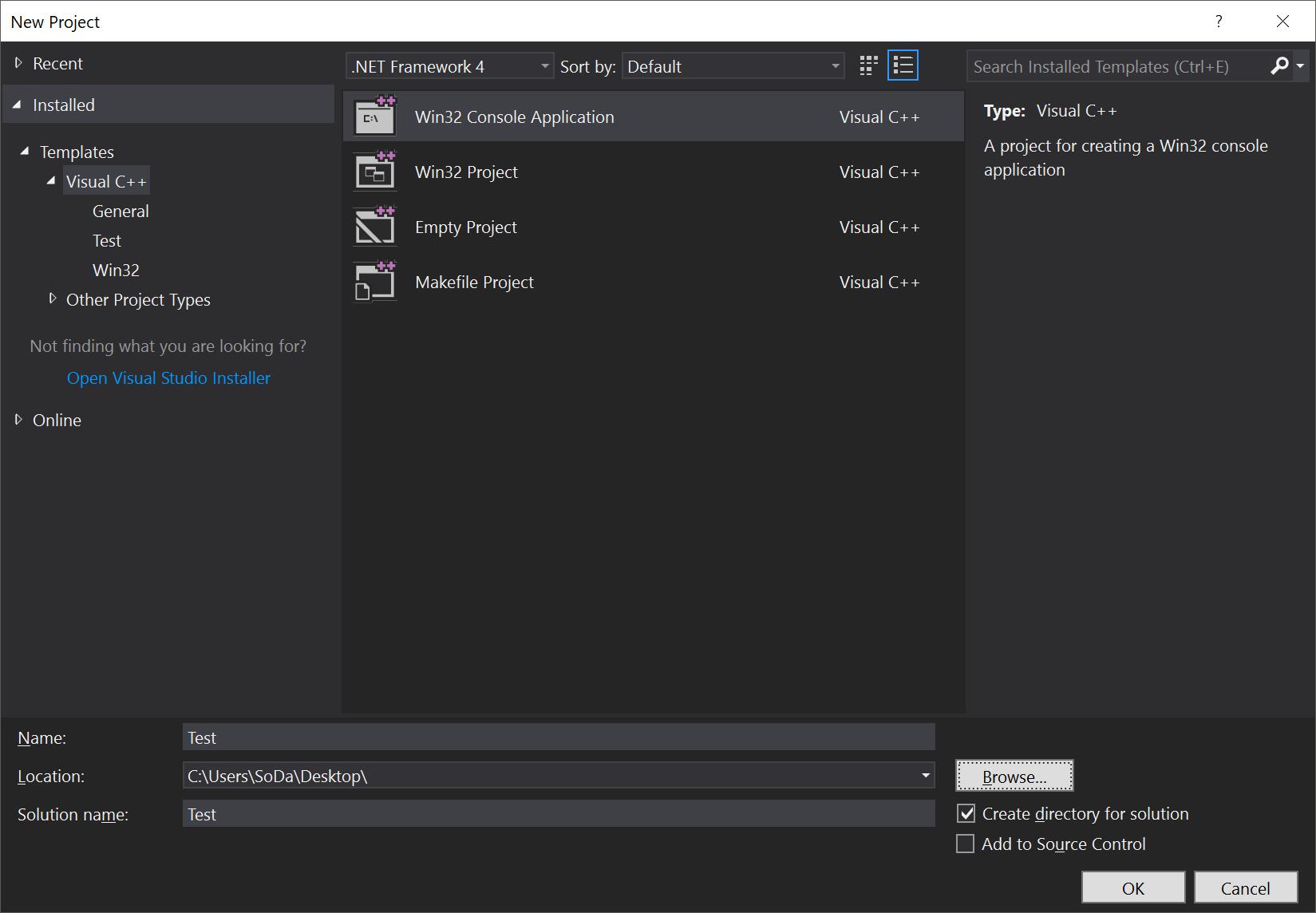
进入项目属性。

选择对应的平台配置,多种配置需要分别进行配置。

将PostgreSQL安装目录下的include文件夹添加至项目。

方法类似,将lib文件夹添加至项目。

添加libpq.lib。

手动输入libpq.lib。

完成项目配置。
打开PostgreSQL安装目录。
将bin文件夹中的libeay32.dll、libiconv-2.dll、libintl-8.dll、libpq.dll、ssleay32.dll复制到项目目录。

测试代码
测试代码前不要忘了选择项目平台配置

#include<libpq-fe.h>
int main () {
int lib_ver = PQlibVersion();
printf("Version of libpq: %d\n", lib_ver);
//该行应根据个人情况进行修改
PGconn *conn = PQconnectdb("host=192.168.1.104 dbname=testdb user=postgres password=abc123");
if (PQstatus(conn) == CONNECTION_BAD) {
fprintf(stderr, "Connection to database failed: %s\n",
PQerrorMessage(conn));
PQfinish(conn);
return 0;
}
int ver = PQserverVersion(conn);
printf("Server version: %d\n", ver);
PQfinish(conn);
return 0;
}
运行结果:



























 615
615

 被折叠的 条评论
为什么被折叠?
被折叠的 条评论
为什么被折叠?








